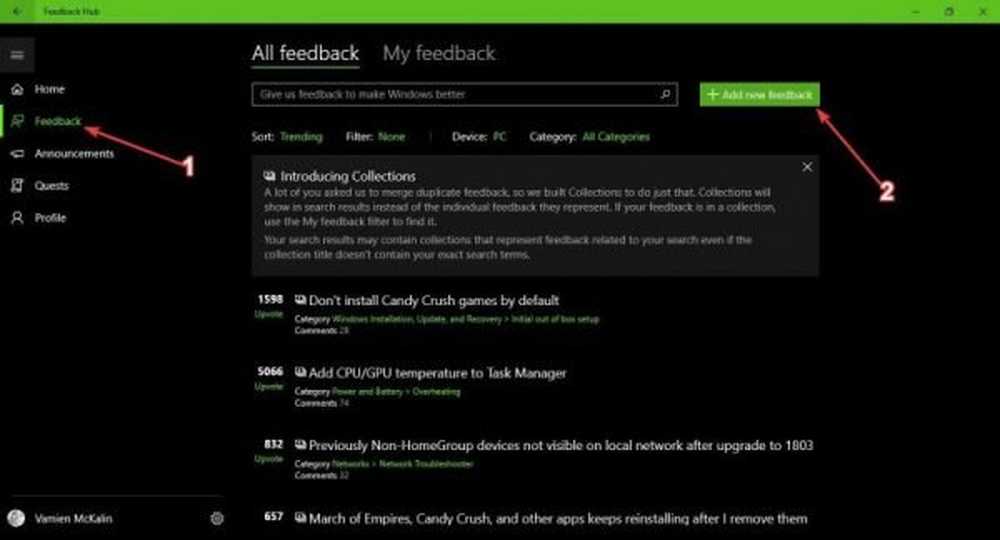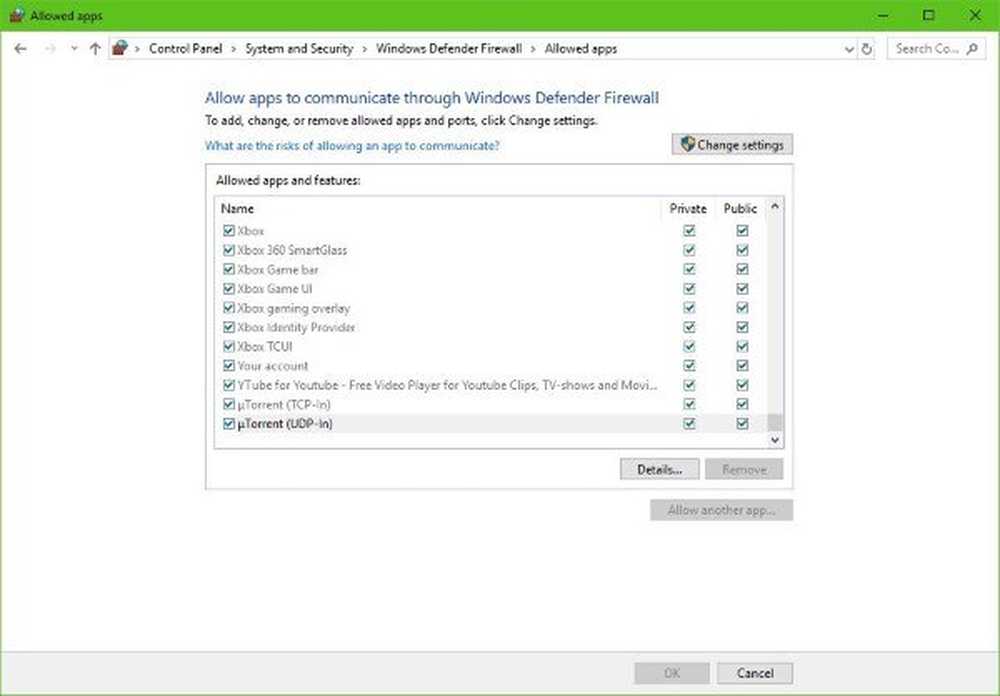Hoe VirtualBox Fix Your UUID bestaat al Fouten

Fix VirtualBox UUID-fouten
De fout ziet er als volgt uit:

"Mislukt om de harde schijf te openen E: \ VirtualBox VMs \ Windows 8 \ Windows 8 Enterprise2.vhd.
Kan de harde schijf niet registreren 'E: \ VirtualBox VMs \ Windows 8 \ Windows 8 Enterprise2.vhd' Ca2bdc6a-a487-4e57-9fcd-509d0c31d86d omdat een harde schijf 'E: \ VirtualBox VMs \ Windows 8 Enterprise \ Windows 8 Enterprise2.vhd' met UUID Ca2bdc6a-a487-4e57-9fcd-509d0c31d86d bestaat al.
Resultaatcode:
E_INVALIDARG (0x80070057)component:
VirtualBoxInterface:
IVirtualBox 3b2f08eb-b810-4715-bee0-bb06b9880ad2Callee RC:
VBOX_E_OBJECT_NOT_FOUND (0x80BB0001) "
Oracle heeft een hoofdstuk in de handleiding VirtualBox waarin UUID-problemen worden behandeld, die kunnen onthullen hoe dit te verhelpen. Of u kunt gewoon de onderstaande stappen volgen.
Hoe de UUID te resetten
Om dit op te lossen, moet u wat tekstopdrachten uitvoeren. Open de opdrachtprompt. In zowel Windows 8 als Windows 7 kan het worden gevonden door "cmd" in het zoekvak van het menu Start te typen.


Wijzig nu de directory van de cmd-prompt in de map waarin u VirtualBox hebt geïnstalleerd. Als u dit in de standaardinstelling zet, is de volgende opdracht:
cd C: \ Program Files \ Oracle \ VirtualBox \

Typ nu het volgende commando (of kopieer en plak met de rechtermuisknop):
VBOXMANAGE.EXE interne opdrachten sethduuid "pathtovhdfile"

Als alles werkte, zou je een bericht moeten zien met de tekst "UUID change to: ..." en dan zou de VirtualBox moeten werken. Alles opgelost!